H.265 と H.264: 最適なビデオ コーデックは何ですか
両方 H.264 そして H.265 は、デジタル ビデオ コンテンツを効率的にエンコードおよび圧縮するために設計されたビデオ圧縮規格です。これらのコーデックは、許容可能なビデオ品質を維持しながらファイル サイズを削減する上で重要な役割を果たし、オンライン ストリーミング、ビデオ会議、ビデオ コンテンツ作成などのさまざまなアプリケーションに不可欠なものとなっています。どちらがいいですか?この記事ではそれについて説明します。 H.265 と H.264 の違いをさらに調べて、最適なコーデックを選択してください。
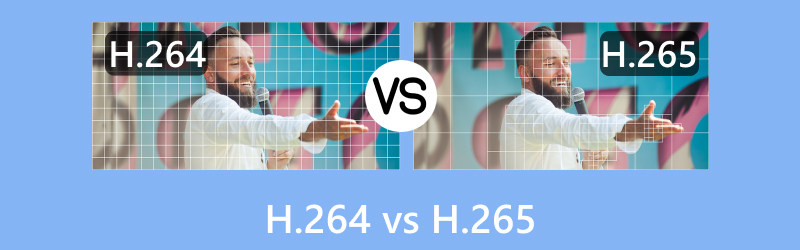
- ガイドリスト
- パート 1. H.264 および H.265 とは何ですか
- パート 2. H.264 と H.265
- パート 3. H.264 と H.265 の間で変換する方法
- パート 4. H.264 と H.265 の FAQ
パート 1. H.264 および H.265 とは何ですか
H.264 は、Advanced Videocoding (AVC) としても認識されており、国際電気通信連合 (ITU) と Moving Picture Experts Group (MPEG) が共同開発したビデオ圧縮標準として広く採用されています。 2003 年に初めて導入された H.264 は、ブロックベースの圧縮、可変ブロック サイズの動き補償、およびエントロピー コーディングの適用を通じてビデオ データを効率的に圧縮します。ビデオ品質と圧縮効率の調和のとれたバランスを実現し、ビデオ ストリーミング、ビデオ会議、デジタル テレビ、Blu-ray ディスクなどのさまざまなアプリケーションに適しています。 H.264 は、さまざまなデバイスやプラットフォームにわたる標準として登場し、特に帯域幅やストレージの制約が考慮されるシナリオにおいて、広範な互換性と広範なサポートを誇っています。
一方、H.265 は、高効率ビデオ コーディング (HEVC) とも呼ばれ、H.264 と同じ開発者によるビデオ圧縮規格です。 2013 年にリリースされた H.265 は、前身の H.264 と併用するとビデオ圧縮効率が大幅に向上するように戦略的に作成されています。この規格には、より大きなブロック サイズ、洗練された動き補償、および改善されたエントロピー コーディングを特徴とする高度なコーディング技術が組み込まれており、これにより、ビット レートを低減しながら優れたビデオ品質を実現できます。 H.265 は、4K や 8K ビデオなどの高解像度コンテンツに特に適しており、ビデオ ストリーミング、放送、帯域幅効率が最重要視される高品質ビデオ コンテンツのストレージなどのアプリケーションで人気を集めています。
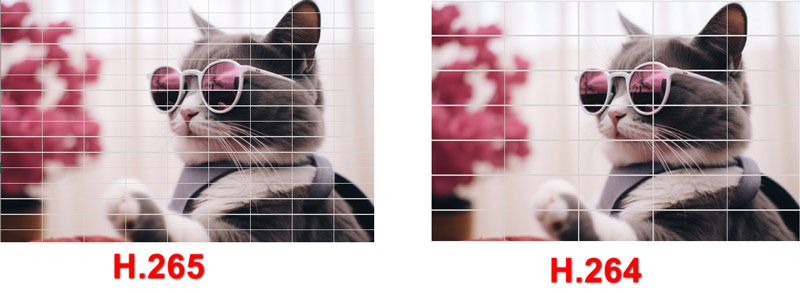
パート 2. H.265 と H.264
比較に入る前に、表を使用して H.264 と H.265 の違いをまとめてみましょう。
| H.264 (AVC) | 特徴 | H.265 (HEVC) |
| 2003 | 導入年 | 2013 |
| 通常は50% | ビットレートの削減 | 最大 50% は H.264 よりもさらに削減 |
| 良い | 圧縮効率 | 素晴らしい |
| 良い | 品質 | 同じビットレートならより良い |
| 最大4K | 解像度のサポート | 8K以降をサポート |
| いいえ | コーディング ツリー ユニット (CTU) | はい |
| いいえ | 予測ユニット (PU) | はい |
| 9 | イントラ予測モード | 35 |
| 29 | インター予測モード | 65 |
| 限定 | 並列処理 | 並列処理サポートの改善 |
| より低い | 複雑 | より高い (エンコードとデコードの両方の場合) |
| ストリーミング、ビデオ会議、Blu-ray | 使用例 | 4K および 8K ビデオ、ビデオ監視、ストリーミングの新たな標準 |
| 広くサポートされている | ハードウェアサポート | 新しいデバイスでのサポートの拡大 |
| 同じ品質でより大きい | ファイルサイズ | 同じ品質でより小さい |
| 一般的に互換性がある | デコードの互換性 | デコーダにはより多くの処理能力が必要になる場合があります |
次に、具体的なシナリオを見てみましょう。
H.265 (HEVC) と H.264 (AVC): ファイル サイズ
◆ H.264: 一般に、圧縮アルゴリズムの効率が低いため、H.265 に比べてファイル サイズが大きくなります。
◆ H.265: 圧縮効率が向上し、同じレベルのビデオ品質でもファイル サイズが小さくなります。
H.265 (HEVC) vs H.264 (AVC): 品質
◆ H.264: 優れたビデオ品質を提供し、さまざまなアプリケーションに広く使用されています。
◆ H.265: 一般に、H.264 と同じビット レートでより優れたビデオ品質を提供し、圧縮の点でより効率的です。あなたはできる ビデオ品質を向上させる H.264 を H.265 に変換します。
H.265 (HEVC) vs H.264 (AVC): 圧縮方法
◆ H.264: H.265 に比べて効率が低い古い圧縮方式を使用します。
◆ H.265: より高度な圧縮方法を使用し、品質を犠牲にすることなくより優れた圧縮を可能にします。
H.265 (HEVC) と H.264 (AVC): 互換性
◆ H.264: ほとんどのデバイスおよびソフトウェアで広くサポートされており、互換性が高くなります。
◆ H.265: サポートは進んでいますが、すべてのデバイスとプラットフォームが H.265 を完全にサポートしているわけではないため、場合によっては互換性の問題が発生する可能性があります。
H.265 (HEVC) と H.264 (AVC): 使用法
◆ H.264: ビデオ ストリーミング、ビデオ会議、Blu-ray ディスク、その他のさまざまなアプリケーションに一般的に使用されます。
◆ H.265: 高品質のビデオ ストリーミング、4K および 8K コンテンツ、帯域幅とストレージ効率が重要なアプリケーションでますます人気が高まっています。
H.265 (HEVC) vs H.264 (AVC): ストリーミング
◆ YouTube アップロード: H.264 と H.265 の両方が YouTube でサポートされています。 H.264 はより広くサポートされていますが、H.265 はアップロードの高速化とストレージ コストの削減に有利です。
◆ オンライン ストリーミング : H.264 は互換性が広いため、オンライン ストリーミングに今でも広く使用されています。ただし、H.265 は、特に帯域幅の効率が重要となる高解像度ストリーミングの場合に注目を集めています。
◆ ビデオ コンテンツの作成: ストレージ効率を優先する場合、コンテンツ作成段階では H.265 が推奨される場合があります。ただし、編集ソフトウェアおよびハードウェアとの互換性を考慮する必要があります。
以上がH.264とH.265の違いです。さまざまな目的に基づいて、より良いものを見つけることができます。
パート 3. H.264 と H.265 の間で変換する方法
ビデオ ファイルのサイズや品質、さらにはその他の要件がある場合、H.264 と H.265 を切り替えるのは難しくありません。あなたがしなければならないのは、H.265 H.264 コンバータを入手することです。
ArkThinkerビデオコンバーター究極 必要な変換ツールです。 H.265、H.264、MPEG-4、XviD などの最も一般的なビデオ エンコードを変換できます。さらに、H.265 および H.264 コーデックを含むことができる MP4、MOV、MKV、AVI などのさまざまなビデオ形式をサポートしています。
- H.265 と H.264 の間でバッチ変換して時間を節約します。
- ほぼすべての一般的なビデオおよびオーディオ形式をサポートします。
- ツールボックスには、ビデオを編集および強化するための 20 以上のツールがあります。
- GPU アクセラレーションにより、ビデオとオーディオの変換が 30 倍高速化されます。
次に、ArkThinker Video Converter Ultimate を使用して H.264 および H.265 ビデオを変換する方法を学習するには、以下の手順に従ってください。
プログラムをダウンロードしてインストールしたら、コンピューター上でプログラムを開始します。次に、 プラス インターフェイスの中央にある記号をクリックして、変換する H.265 または H.264 ビデオ ファイルを追加します。

[プロファイル] メニューを展開し、アップロードしたメディア ファイルの種類 (ビデオ、オーディオ、デバイスなど) に基づいて適切なタブを選択します。ここで選択するのは、 ビデオ.
左側のパネルで出力形式を見つけます。希望の形式の上にマウスを置き、 カスタムプロファイル アイコンを使用してビデオ エンコーダを調整します。
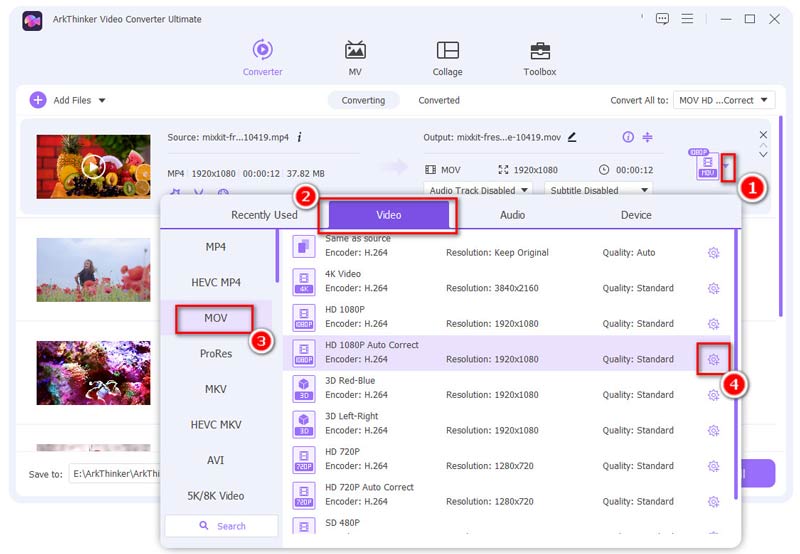
の横にある H.265 または H.264 を選択します。 エンコーダ 希望の出力を達成するために。
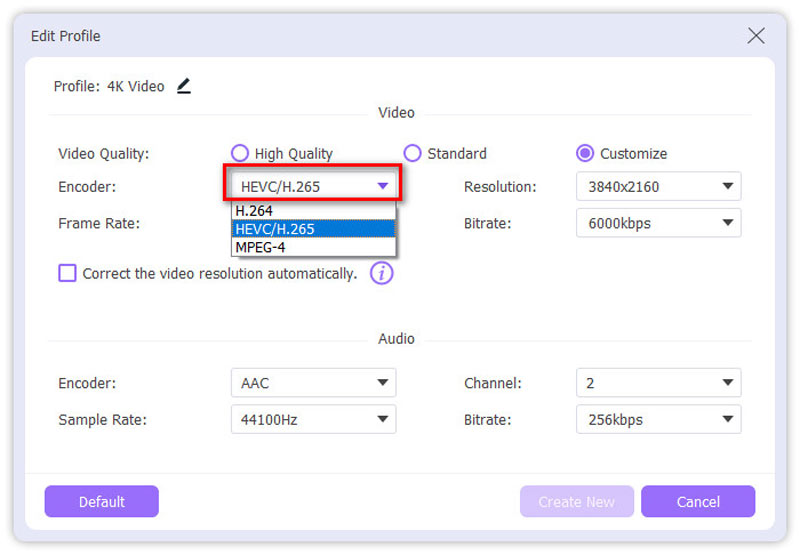
ターゲット形式を選択した後、変換されたファイルを保存する出力フォルダーを設定します。クリック すべて変換 右下隅にあるボタンをクリックして、変換プロセスを開始します。

ファイルの長さやサイズに応じて、変換は数分または数時間で完了します。最終出力は、指定した出力パスで見つけることができます。
パート 4. H.265 と H.264 の FAQ
H.264 は MP4 と同じですか?
いいえ、それらは異なります。 H.264 はビデオ圧縮規格ですが、MP4 は H.264 を含むさまざまなビデオ コーデックを利用できるコンテナ形式です。
4K ビデオに最適なビデオ コーデックは何ですか?
H.265 は、品質を損なうことなくファイル サイズを小さくできる優れた圧縮効率により、4K ビデオに最適な選択肢とみなされます。
なぜ H.265 が使用されないのでしょうか?
H.265 は優れた圧縮を提供しますが、エンコード プロセスが遅いことと、H.264 をサポートするデバイスの普及が当初はその導入を妨げていました。しかし、技術の進歩に伴い、H.265 は徐々に受け入れられるようになってきています。
YouTube は H.265 を処理できますか?
はい、YouTube は H.265 をサポートしていますが、特定の考慮事項が適用されます。 H.265 ビデオは YouTube での処理に時間がかかる場合があり、すべてのデバイスが H.265 でエンコードされたコンテンツの再生をサポートしているわけではありません。
H.265 はなぜこんなに遅いのですか?
H.265 のエンコード プロセスは H.264 よりも複雑なため、エンコード時間が遅くなります。ただし、これにはファイル サイズが小さくなり、ビデオ品質が向上するという利点があります。
結論
の違いからも明らかです H.264 対 H.265 特に 4K ビデオ コンテンツの需要の高まりを考慮して、後者は現代のアプリケーションでより一般的になってきています。 H.264 は古いデバイスでまだ使用されていますが、H.265 の強化された圧縮効率により、ファイル サイズを削減しながら品質の向上が保証され、デジタルの状況が変わりつつあります。 H.265 は、互換性の問題が解決されれば、次世代のビデオ コンテンツの開発と利用の事実上の標準になる予定です。ビデオにどのコーデックが含まれているかに関係なく、ビデオコンバータを使用してコーデック間で変換できます。どちらもお好みに合わせてご自由にお使いいただけます。
この投稿についてどう思いますか?クリックしてこの投稿を評価してください。
素晴らしい
評価: 5 / 5 (に基づく) 457 投票)
関連記事
- ビデオを編集する
- ビデオの速度を落としてスローモーションビデオを作成する方法 2022
- スローモーションビデオを作成するための最高のスローモーションカメラとアプリ
- ビデオを簡単に 2 倍高速化できる 4 つの方法
- ベスト 5 のスローモーション ビデオ メーカーの簡単なレビュー
- TikTokでビデオをトリミングする方法を学ぶための詳細ガイド
- TikTokビデオをスピードアップする方法を学ぶ3つの簡単な方法
- iMovie でビデオをカットする方法を学ぶのに役立つヒント
- iPhone でビデオを簡単に遅くする [ボーナスヒント]
- iPhoneでビデオをトリミングし、ビデオの一部を切り取る方法
- Adobe After Effects 2022 でビデオクリップをカットする方法を学ぶ



